Bàn phím laptop bị khóa là tình trạng phổ biến mà nhiều người dùng gặp phải, đặc biệt khi tạm thời không sử dụng thiết bị hoặc trong quá trình vệ sinh. Nếu bạn đang tìm kiếm cách mở khóa bàn phím laptop nhanh chóng để tiếp tục làm việc, Techcare.vn - đơn vị sửa chữa laptop uy tín tại Đà Nẵng - sẽ hướng dẫn chi tiết qua bài viết này. Với kinh nghiệm hơn 10 năm trong lĩnh vực công nghệ, chúng tôi đã hỗ trợ hàng ngàn khách hàng khắc phục vấn đề tương tự. Hãy cùng khám phá nguyên nhân, dấu hiệu và các giải pháp chuyên sâu để đảm bảo bàn phím của bạn hoạt động mượt mà trở lại.
Tham khảo thêm các bài viết: Bàn phím lúc nhận lúc không
Nguyên Nhân Bàn Phím Laptop Bị Khóa
Trước khi thực hiện các thao tác mở khóa, cần xác định đúng nguyên nhân gây ra sự cố. Dựa trên số liệu thống kê từ hơn 3.000 trường hợp xử lý tại trung tâm, các nguyên nhân được phân loại theo tỷ lệ xuất hiện:

Nguyên nhân bàn phím laptop bị khóa
Khóa phím tắt do nhầm lẫn (chiếm 45% trường hợp): Người dùng vô tình kích hoạt tổ hợp phím tắt mà không nhận ra. Đây là nguyên nhân dễ khắc phục nhất.
Lỗi driver bàn phím (chiếm 28% trường hợp): Driver bị hỏng hoặc xung đột với phần mềm khác khiến hệ điều hành không nhận diện đúng thiết bị.
Bật chế độ Filter Keys (chiếm 15% trường hợp): Tính năng hỗ trợ người khuyết tật trong Windows vô tình được kích hoạt, làm bàn phím phản hồi chậm hoặc không hoạt động.
Sự cố phần cứng (chiếm 8% trường hợp): Cáp kết nối lỏng, bàn phím bị ẩm hoặc hư hỏng bo mạch.
Nhiễm virus hoặc malware (chiếm 4% trường hợp): Phần mềm độc hại can thiệp vào hoạt động của thiết bị nhập liệu.
Dấu Hiệu Nhận Biết Bàn Phím Laptop Bị Khóa
Để xác định chính xác, hãy quan sát các biểu hiện sau đây dựa trên phân tích từ hàng trăm trường hợp tại trung tâm sửa chữa của chúng tôi:
- Không phản hồi khi nhấn phím: Toàn bộ bàn phím im lìm, không nhập được ký tự nào trên màn hình.
- Đèn LED không thay đổi: Các phím Caps Lock, Num Lock hoặc Scroll Lock không bật/tắt đèn khi nhấn, cho thấy bàn phím đang ở trạng thái khóa.
- Ký tự hiển thị sai hoặc không hiển thị: Gõ phím nhưng màn hình không phản ứng, hoặc xuất hiện ký tự lạ do xung đột.

Dấu hiệu nhận biết bàn phím bị khóa
- Thông báo hệ thống: Windows có thể hiển thị pop-up cảnh báo về "keyboard locked" hoặc yêu cầu mật khẩu mở khóa.
- Chỉ hoạt động ở chế độ đặc biệt: Bàn phím vẫn dùng được trong BIOS (nhấn F2/Del khi khởi động) hoặc Safe Mode, chứng tỏ không phải hỏng phần cứng.
- Đèn nền bàn phím tắt: Trên các mẫu gaming laptop như Acer Predator, đèn backlight có thể tắt kèm theo khóa bàn phím.
Nếu gặp từ 2-3 dấu hiệu trên, khả năng cao bàn phím bị khóa chứ không phải liệt. Techcare.vn khuyên bạn nên kiểm tra ngay để tránh nhầm lẫn dẫn đến sửa chữa không cần thiết.
Hướng Dẫn Chi Tiết Cách Mở Khóa Bàn Phím Laptop
Dựa trên kinh nghiệm thực tế, chúng tôi tổng hợp các phương pháp mở khóa bàn phím laptop hiệu quả nhất, áp dụng cho Windows, macOS và một số hãng phổ biến. Hãy thử từng bước theo thứ tự để đạt kết quả tốt nhất.
Phương Pháp 1: Sử Dụng Phím Tắt Trực Tiếp
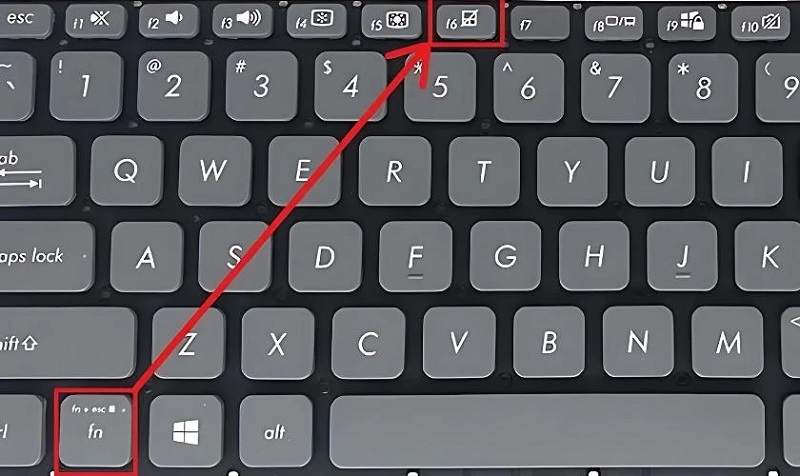
- Trên hầu hết laptop: Nhấn tổ hợp Fn + F (tùy mẫu). Ví dụ:
- Dell: Fn + F4 hoặc Fn + Esc.
- HP: Fn + F10.
- Asus: Fn + F2.
- Lenovo: Fn + F8.
- Nếu không hiệu quả, thử Windows + Space (để chuyển layout bàn phím) hoặc Ctrl + Alt + Del rồi chọn Lock/Unlock.
Phương Pháp 2: Qua Cài Đặt Hệ Thống
Cách mở bàn phím laptop bị khóa rất đơn giản. Khi các bạn chỉ cần tiến hành theo các thao tác đơn giản như sau:
Bước 1: Đầu tiên, bạn vào Start -> Chọn Control Panel.
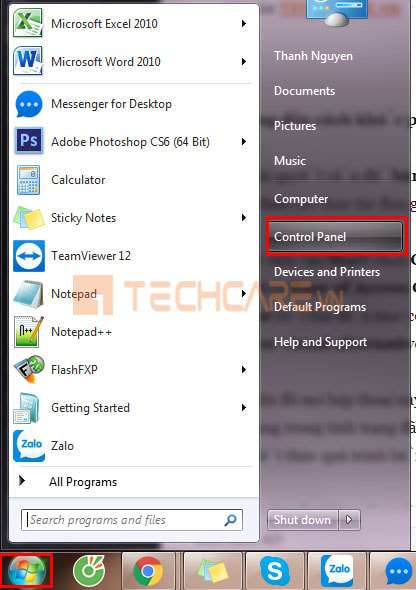
Bước 2: Sau đó, bạn chọn Ease of Access Center.
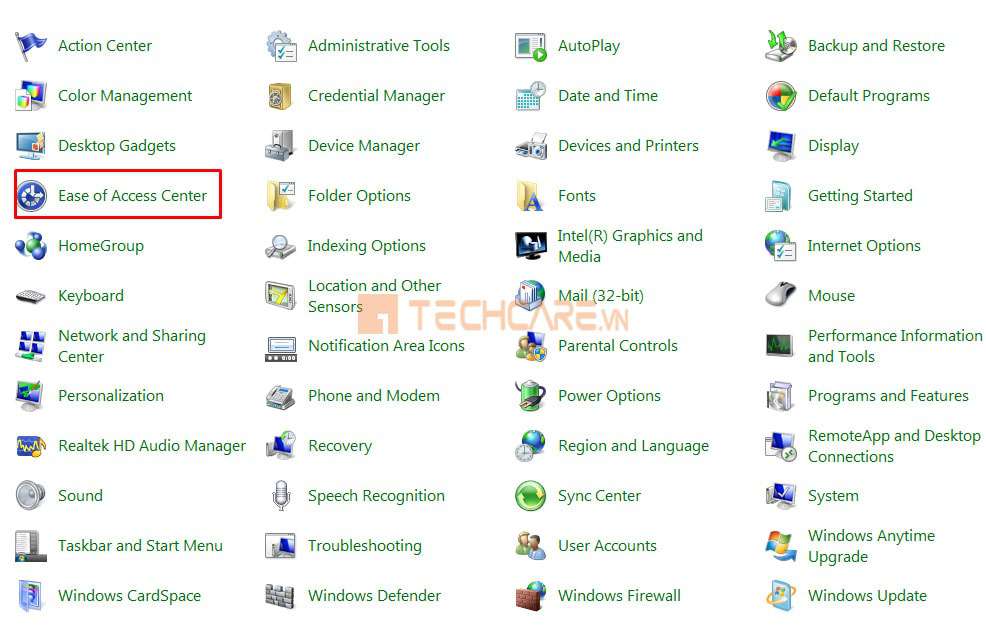
Bước 3: Tại giao diện mới hiển thị, bạn nhấn vào biểu tượng bàn phím Make the keyboard easier to use như hình bên dưới:
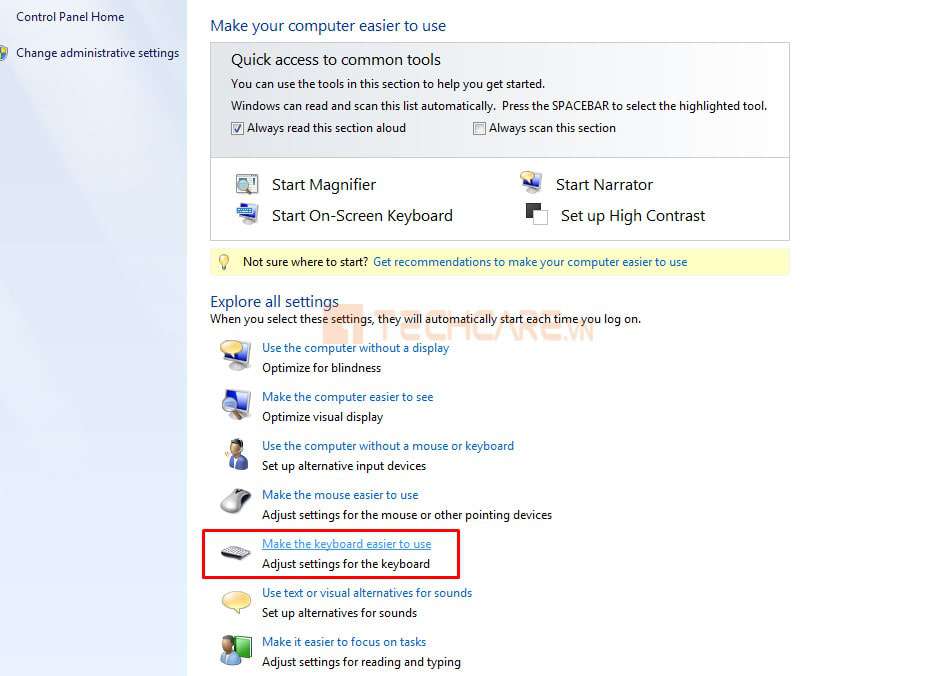
Lúc này, bạn hãy bỏ chọn đối với toàn bộ các mục như hình bên dưới và nhấn nút Ok. Ngay sau đó, bàn phím của bạn sẽ hoạt động bình thường trở lại.
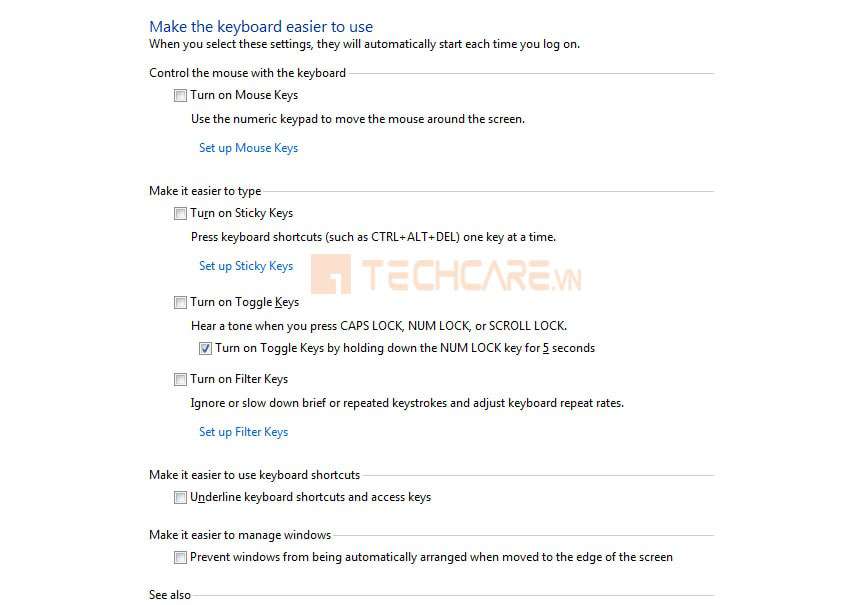
Phương Pháp 3: Khởi Động Lại Driver Bàn Phím
- Nhập từ khóa Device Manager vào thanh tìm kiếm của Windows và mở công cụ này.
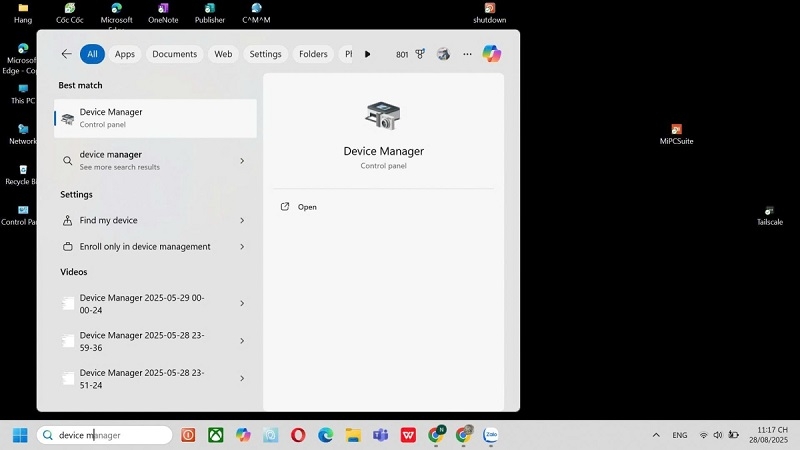
- Mở rộng Keyboards > Chuột phải bàn phím > Uninstall device.
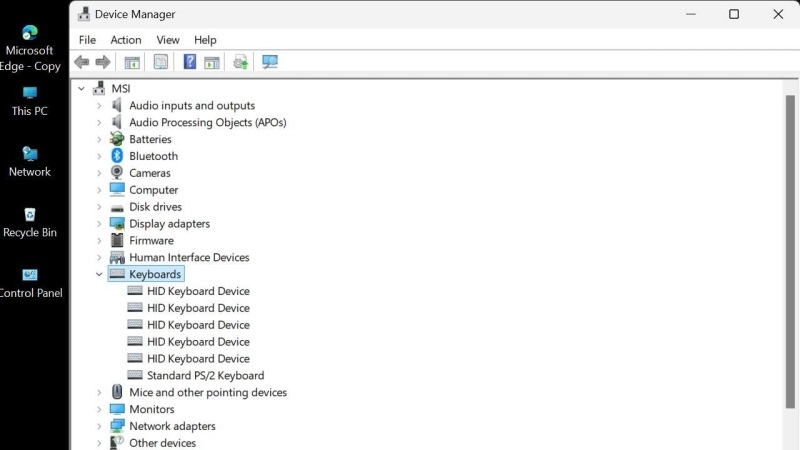
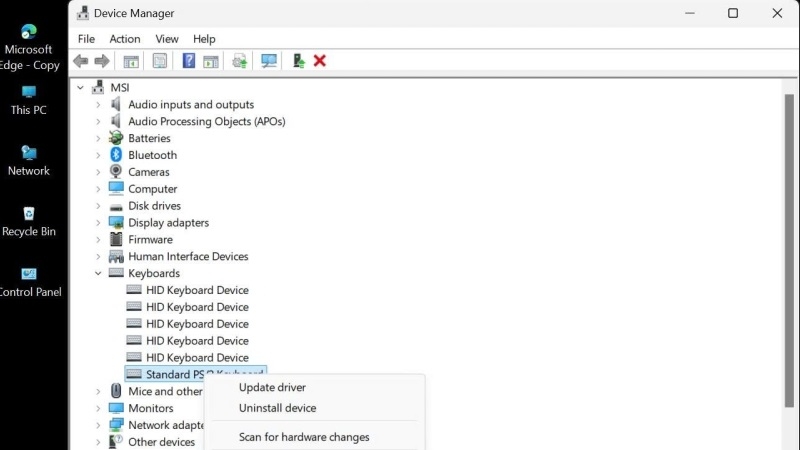
- Khởi động lại máy để Windows tự cài driver mới.
Tham khảo bài viết: bàn phím laptop bị đơ một số nút để hiểu rõ hơn.
Phương Pháp 4: Đối Với MacBook (macOS)
- Vào System Settings > Accessibility > Keyboard.
- Tắt các tùy chọn như Slow Keys hoặc Sticky Keys.
- Hoặc sử dụng phím tắt Option + Command + F5 để mở khóa.
Phương Pháp 5: Kiểm Tra Phần Cứng

- Tắt máy, tháo pin (nếu có thể) và giữ nút nguồn 30 giây để reset.
- Sử dụng bàn phím ngoài USB để kiểm tra: Nếu bàn phím ngoài hoạt động, vấn đề ở bàn phím tích hợp - hãy mang đến Techcare.vn để vệ sinh hoặc thay thế.
Lưu ý: Nếu sau các bước trên vẫn không khắc phục, có thể do virus hoặc driver lỗi. Techcare.vn cung cấp dịch vụ kiểm tra miễn phí tại Đà Nẵng.
Khắc Phục Bàn Phím Laptop Bị Khóa Do Phần Cứng
Khi các phương pháp phần mềm không hiệu quả, vấn đề có thể nằm ở phần cứng. Dưới đây là quy trình kiểm tra từ đơn giản đến phức tạp.
Kiểm Tra Kết Nối Vật Lý
Tắt nguồn laptop hoàn toàn và tháo pin (nếu pin có thể tháo rời). Quan sát kỹ bề mặt bàn phím xem có dấu hiệu ẩm ướt, vết đổ nước, hoặc bụi bẩn tích tụ không. Với laptop có nắp sau dễ tháo, có thể mở ra kiểm tra cáp kết nối giữa bàn phím và bo mạch chủ. Đảm bảo cáp ribbon được cắm chặt vào đúng vị trí.
Cảnh báo: Chỉ thực hiện thao tác này nếu có kiến thức về phần cứng. Tháo máy sai cách có thể làm mất bảo hành hoặc gây hỏng hóc thêm.

Kiểm Tra Bằng Bàn Phím Ngoài
Cắm một bàn phím USB ngoài vào laptop. Nếu bàn phím ngoài hoạt động bình thường, vấn đề chắc chắn nằm ở bàn phím tích hợp. Ngược lại, nếu cả bàn phím ngoài cũng không hoạt động, đây có thể là lỗi ở cổng USB, bo mạch chủ hoặc hệ điều hành.
Phương pháp này giúp xác định chính xác 90% nguyên nhân là phần cứng hay phần mềm, tiết kiệm thời gian chẩn đoán đáng kể.
Vệ Sinh Bàn Phím
Bụi bẩn và dầu mỡ tích tụ lâu ngày có thể khiến các phím bị dính hoặc không nhận tín hiệu. Sử dụng bình khí nén chuyên dụng để thổi sạch kẽ hở giữa các phím. Dùng bông tăm nhúng cồn 90 độ để lau nhẹ bề mặt phím và khe hở. Để khô hoàn toàn ít nhất 30 phút trước khi bật nguồn.
Thống kê cho thấy 12% trường hợp bàn phím "bị khóa" thực chất là do bẩn chứ không phải lỗi kỹ thuật.
Phòng Tránh Bàn Phím Laptop Bị Khóa

Thói Quen Sử Dụng Đúng Cách
Tránh ăn uống gần laptop để hạn chế nguy cơ đổ nước hoặc thức ăn vào bàn phím. Rửa tay sạch trước khi sử dụng để giảm lượng dầu mỡ bám vào phím. Đặt laptop trên bề mặt phẳng, thoáng mát, tránh che khuất các khe tản nhiệt. Sử dụng miếng phủ bàn phím (keyboard protector) nếu làm việc trong môi trường nhiều bụi.
Bảo Trì Định Kỳ
Vệ sinh bàn phím mỗi 2-3 tháng bằng khí nén và cồn. Cập nhật driver và Windows thường xuyên để vá các lỗi bảo mật. Quét virus toàn diện ít nhất mỗi tháng một lần. Kiểm tra phần mềm khởi động cùng hệ thống (Startup Programs) và tắt các chương trình không cần thiết.
Theo số liệu từ hơn 5.000 khách hàng bảo trì định kỳ tại TechCare.vn, tỷ lệ gặp lỗi bàn phím giảm 67% so với nhóm không bảo trì.
Sao Lưu Dữ Liệu Thường Xuyên
Dù không liên quan trực tiếp đến bàn phím, việc sao lưu dữ liệu quan trọng giúp xử lý sự cố nhanh chóng mà không lo mất thông tin. Sử dụng dịch vụ đám mây như Google Drive, OneDrive hoặc ổ cứng ngoài. Thiết lập lịch sao lưu tự động mỗi tuần cho các file quan trọng.
Bàn phím laptop bị khóa là sự cố gây khó chịu nhưng hoàn toàn có thể khắc phục nếu xác định đúng nguyên nhân. Trong đa số trường hợp (trên 70%), vấn đề nằm ở phần mềm và có thể tự xử lý tại nhà trong vòng 10 phút. Các phương pháp cơ bản như sử dụng phím tắt Fn, tắt Filter Keys, hoặc cài lại driver giải quyết hiệu quả phần lớn tình huống.
Phòng bệnh hơn chữa bệnh - việc bảo trì định kỳ, sử dụng đúng cách, và cập nhật phần mềm thường xuyên sẽ giúp bàn phím laptop hoạt động ổn định trong nhiều năm. TechCare.vn luôn sẵn sàng hỗ trợ 24/7 qua hotline và email để giải đáp mọi thắc mắc kỹ thuật của bạn.


















